Índice
A Microsoft lançou em 21 de maio de 2019, a última grande atualização para o Windows 10, conhecida como "April 2019 Update version 1903" ou "Cumulative Update for Windows 10 version 1903". A atualização estará disponível para download e instalação através do recurso Windows Update (Settings -> Update & Security -> Windows Update -> Windows Update -> Check for updates), para todos nos próximos dias.
Como geralmente acontece com muitas atualizações do Windows, em alguns PCs, a atualização do Windows 10 v1903 falhou em baixar e instalar por várias razões. Neste tutorial você encontrará várias soluções para resolver os seguintes problemas na instalação da atualização do Windows 10 1903:
- Windows 10 v1903 update falha na instalação com o código de erro 0x8007000E. Windows 10 v1903 não pode ser baixado (preso em "Pending Download") Windows 10 v1903 congela durante a instalação. A instalação do Windows 10 v1903 falhou na fase SECOND_BOOT com um erro durante a operação BOOT com erro 0xC1900101 - 0x40017. Windows 10 v1903 update falhou na instalação com erro 0x80242016.

Como consertar: May 2019 Feature Update for Windows 10 versão 1903 Failed to Install.
Importante: Antes de prosseguir para os métodos abaixo, para resolver os problemas de instalação do Windows 10 Update v1903, execute as seguintes ações e depois instale a atualização:
1. Certifique-se de que você tem espaço livre em disco suficiente (pelo menos 32GB) antes de instalar a atualização. Como liberar espaço em disco com a limpeza do disco.
2. Download e instalar a mais recente atualização do Servicing stack para Windows 10 versão 1809.
3. remover todos mídia de armazenamento externo Remova também quaisquer dispositivos USB conectados que você não precise (por exemplo, impressora USB, mouse sem fio USB ou receptor de teclado, cartão de rede sem fio USB, etc.).
4. Temporariamente desativar ou desinstalar completamente qualquer Antivírus de terceiros ou programa de segurança do seu sistema.
5. Se você ativou o Modo Desenvolvedor no seu sistema, então prossiga para desativar e desinstalar o Modo desenvolvedor do Windows, até instalar a actualização. Para fazer isso:
- Ir para Configurações -> Atualização e Segurança -> Para desenvolvedores -> Selecione Aplicações de carga lateral e depois clique em Sim para confirmar. Então, navegue para Configurações –> Apps -> Gerir características opcionais -> Modo desenvolvedor do Windows -> clique Desinstalar e Sim para confirmar.
Reinicie seu PC e tente atualizar.
6. desactivar a encriptação do disco Se você ativou a criptografia do dispositivo no seu sistema (BitLocker, VeraCrypt), então prossiga e decodifique a unidade C: antes de instalar a atualização.
7. Tente corrigir os problemas do Windows Updates por Em funcionamento o Windows Update Troubleshooter. Para isso, proceda da seguinte forma:
- Ir para Início > Configurações > Atualização & Securit y > Solução de problemas > Atualização do Windows.
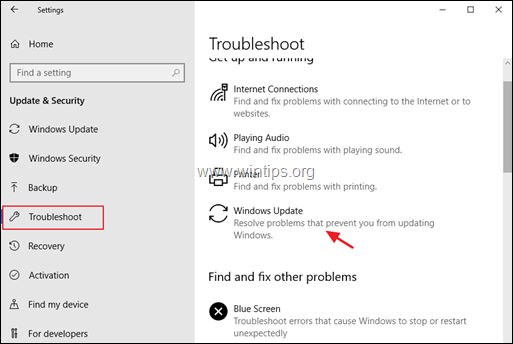
Método 1. Forçar o Windows a baixar novamente a atualização do Windows 10 v1903.Método 2. Atualizar manualmente o Windows 10 para a versão 1903.Método 3. FIXar erros de corrupção do Windows com ferramentas DISM & SFC.Método 4. Instalar a atualização do Windows 10 v1903 com um guia IN-Place Upgrade.General troubleshooting guide for Windows 10 updates. Método 1. Forçar o Windows 10 a baixar a atualização v1903 do zero.
Etapa 1: Apague a pasta Windows Update.
A causa mais comum em problemas de atualização do Windows, é o download incompleto da atualização. Neste caso você tem que excluir a pasta Windows Update Store (C:\Windows\ SoftwareDistribution ), a fim de forçar o Windows a baixar novamente a atualização.
Para excluir a pasta Windows Update Storage:
1. Pressione simultaneamente o botão Ganhe  + R para abrir a caixa de comando run.
+ R para abrir a caixa de comando run.
2. Digite o seguinte comando e pressione ESTÁ BEM.
- services.msc
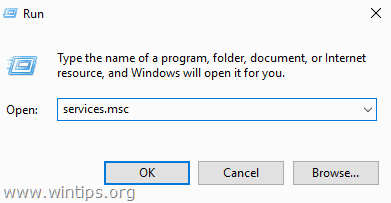
3. A partir da lista de serviços, no painel da direita localize a Atualização do Windows serviço.
4. Clique com o botão direito do mouse no serviço "Windows Update" e escolha Pare . *
5. fechar Janela "Serviços".
Nota: Se você não conseguir parar o serviço Windows Update, então:
a. Clique duas vezes sobre ele para abrir o seu Imóveis .
b. Configure o Tipo de arranque para Deficiente e clique OK .
c. Reinicie o seu computador.
d. Depois de reiniciar, continue abaixo.
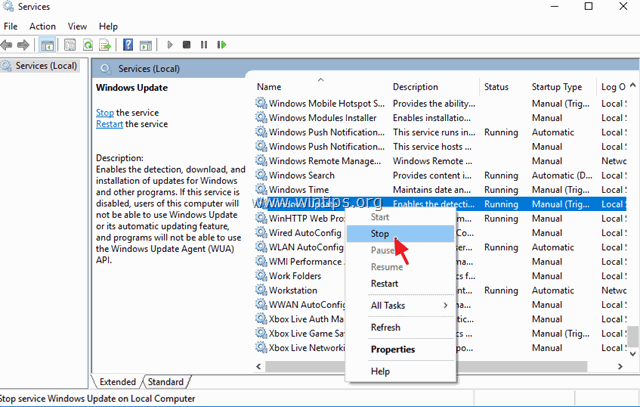
6. Abra o Windows Explorer e navegue para C:\Windows pasta.
7. Localizar e depois Eliminar o SoftwareDistribution pasta. *
Notas:
Se você não conseguir apagar a pasta com o erro "Pasta em uso - tente novamente", então reinicie o Windows no "Modo Seguro" e repita o procedimento.
Se você desativou o serviço Windows Update (Tipo de inicialização = Desativado), então vá para serviços e defina o tipo de inicialização para Automático .
8. reiniciar o seu computador.
Passo 2. descarregue novamente e tente instalar a Actualização v1903.
1. Após o reinício, vá para Início  > Configurações > Atualização & Segurança .
> Configurações > Atualização & Segurança .
2. Clique Verifique por atualizações.
3. Finalmente, deixe o Windows baixar e instalar a atualização novamente.
Método 2. Instale o Windows 10 versão 1903 usando o Assistente de Atualização.
O segundo método, para resolver os problemas durante o download ou instalação da atualização v1903 do Windows 10 de abril de 2019, é baixar e instalar a atualização usando o "Windows Update Assistant": Para fazer isso:
1. Siga as instruções no Passo-1 do Método-1 acima e apague a pasta "SoftwareDistribution".
2. Navegue para o site de download do Windows 10 e clique no botão Atualizar agora ...botão.
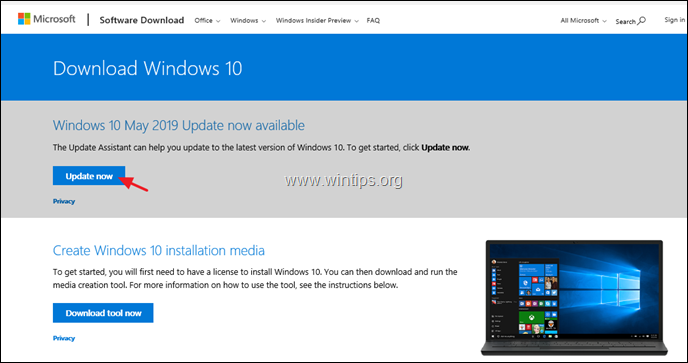
3. Quando solicitado, clique para Corre o arquivo "Windows10Upgrade9252.exe" para iniciar a instalação imediatamente, ou clique no botão Salvar para executar o instalador mais tarde.

4. Finalmente clique no botão Atualizar agora e siga as instruções no ecrã para actualizar o seu sistema para o último lançamento do Windows 10, versão 1903.
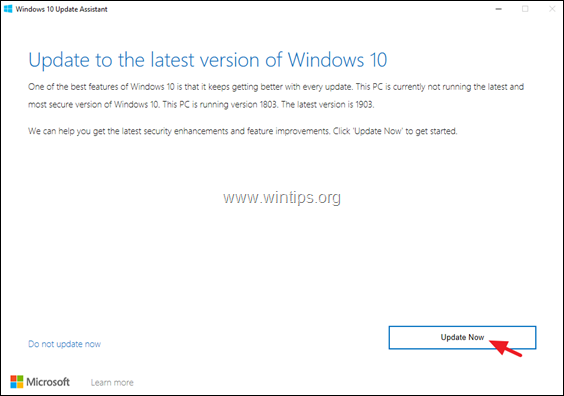
Método 3. FIX Erros de corrupção do Windows com ferramentas DISM & SFC.
A seguir, o método para resolver os problemas de instalação do Windows 10 Update 1903, é reparar os arquivos de sistema do Windows 10, seguindo o procedimento abaixo:
1. Abrir prompt de comando como administrador. Para fazer isso:
1. no tipo de caixa de pesquisa: cmd or linha de comando
2. clique com o botão direito do mouse sobre o botão linha de comando (resultado) e selecione Corra como Administrador .
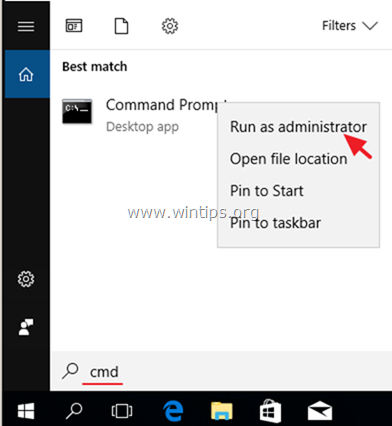
2. Na janela de comandos, digite o seguinte comando e pressione Entre:
- Dism.exe /Online /Cleanup-Image /Restorehealth
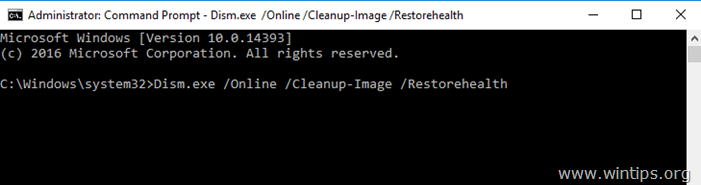
3. Seja paciente até que a DISM repare o armazém de componentes. Quando a operação estiver concluída, (você deve ser informado de que a corrupção do armazém de componentes foi reparada), dê este comando e pressione Entre :
- SFC /SCANNOW
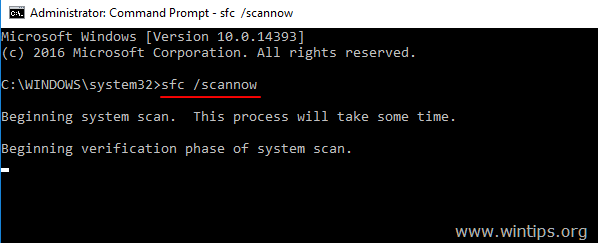
4. Quando a varredura de SFC estiver concluída, reinício o seu computador.
5. Tente actualizar o seu sistema novamente.
Método 4. instalar o Windows 10 v1903 Update com um Upgrade no local.
Outro método que normalmente funciona, para corrigir problemas de atualização do Windows 10, é realizar um Repair-Upgrade do Windows 10, instalando a atualização a partir de uma mídia de instalação do Windows 10. Para fazer isso:
1. Baixe e execute a ferramenta de criação de mídia e crie uma mídia de instalação USB Windows 10.
2. Desligue-se da Internet.
3. Conecte a mídia USB em seu PC e execute o "Setup.exe" a partir do USB, para atualizar seu sistema *.
Nota: As instruções detalhadas para realizar essa tarefa, podem ser encontradas neste artigo: Como reparar o Windows 10.
É isso! Que método funcionou para si?
Diga-me se este guia o ajudou deixando o seu comentário sobre a sua experiência. Por favor, goste e partilhe este guia para ajudar os outros.

Andy Davis
O blog de um administrador de sistema sobre o Windows





